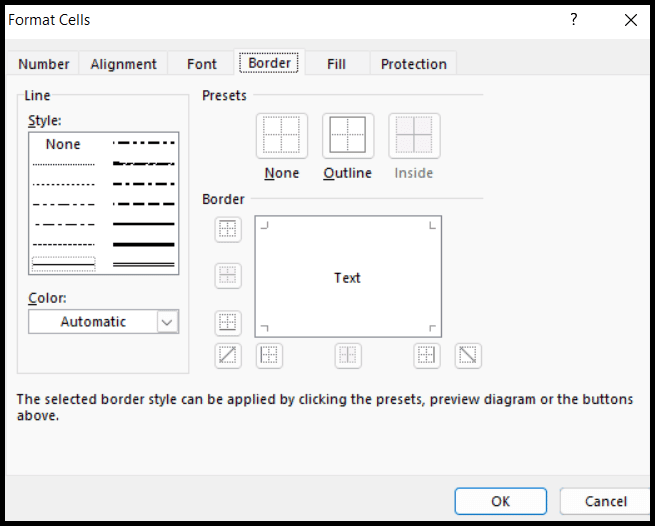Как применить границу с помощью ярлыка excel?
Excel не применяет границы к ячейке, но существует несколько типов параметров границ, которые пользователи могут применять к ячейкам, диапазону или листу вручную или с помощью сочетаний клавиш.
В этом уроке мы объяснили некоторые сочетания клавиш для применения границ в Excel.
Сочетания клавиш для применения границы в Excel
Наиболее часто используемый параметр границы — «Все границы», который применяет границу ко всем сторонам ячейки.
Альт → Ч → Б → А
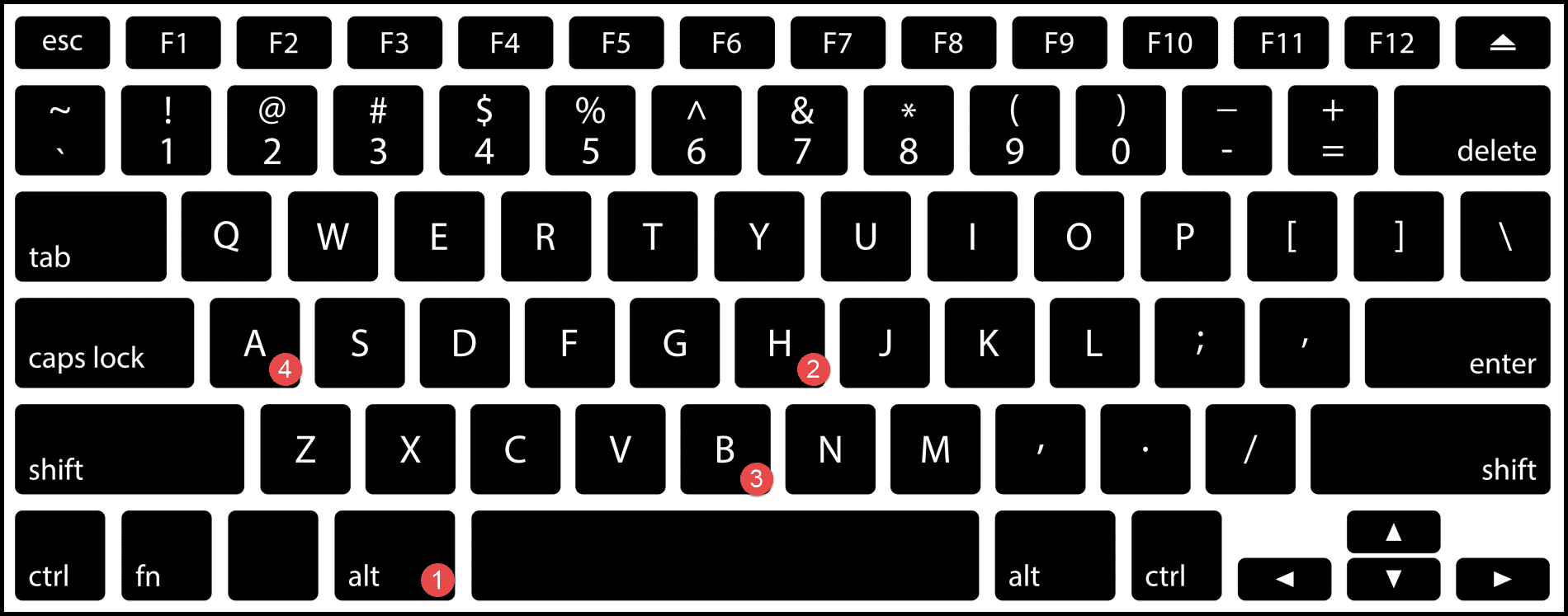
Действия по применению границы с помощью сочетания клавиш
- Сначала выделите ячейку, диапазон ячеек или все данные на листе, используя «Ctrl + A», чтобы выбрать ячейки, к которым вы хотите применить границы.
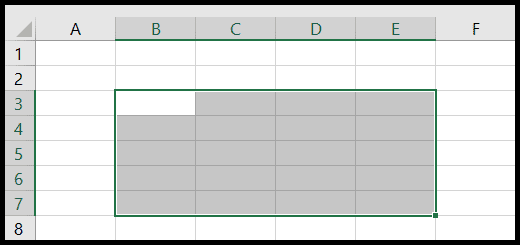
- После этого нажмите Alt → H → B → A по порядку, и вы получите границы, примененные ко всем сторонам каждой выделенной ячейки.
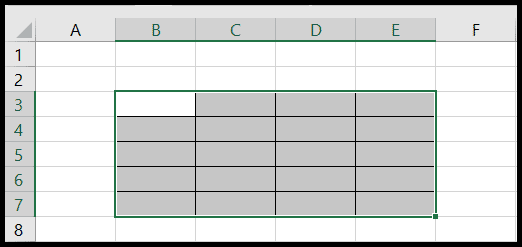
Сочетания клавиш для применения различных типов границ
Комбинация клавиш быстрого доступа для применения всех типов границ одинакова, за исключением того, что последняя клавиша в комбинации меняется в зависимости от типа границы, которую вы хотите применить.
- Примените границы к нижней части ячеек: Alt → H → B → O.
- Примените границы к верху ячеек: Alt → H → B → P.
- Примените границы слева от ячеек: Alt → H → B → L.
- Примените границы справа от ячеек: Alt → H → B → R.
- Применить границы только за пределами выбранного диапазона: Alt → H → B → S.
- Применяйте толстые границы только за пределами выбранного диапазона: Alt → H → B → T.
- Примените двойные границы к нижней части ячеек: Alt → H → B → B.
- Примените толстые двойные границы к нижней части ячеек: Alt → H → B → H.
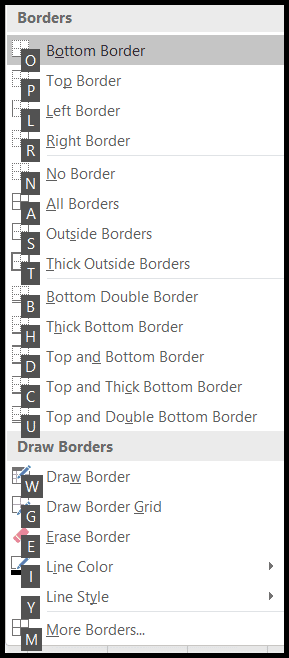
Чтобы найти и применить дополнительные параметры границы, нажмите «Alt → H → B → M», и откроется диалоговое окно «Формат ячеек» с дополнительными параметрами границы на выбор.